Notez cet article :
Cet article vous a été utile ?
Oui
Non
Vous avez noté 0 étoile(s)

Sommaire
Procédure
Il n’est pas rare, si vous tenez un site très actif, d’apporter régulièrement des modifications à vos pages et articles. Dans ces cas-là, vous n’avez d’autre choix que de vider le cache de la page modifiée ou d’attendre l’expiration du cache afin que celle-ci s’actualise, ce qui devient vite une perte de temps.
C’est pourquoi LWS Optimize vous propose d’activer l’option de purge automatique : lors de la modification de votre site, cette option se chargera de vider le cache des pages concernées afin que les changements soient affichés dynamiquement à vous et vos clients.
La purge est également compatible avec WooCommerce afin de maintenir les pages de ventes et le panier de vos clients à jour dynamiquement.
Activez la purge automatique pour garantir que chaque modification de page ou commentaire soit immédiatement reflétée sur votre site grâce au puissant meilleur plugin de cache WordPress. Ce système purge, en temps réel, les caches dès qu’une mise à jour est effectuée, y compris les paniers WooCommerce, pour offrir une expérience utilisateur toujours fluide et à jour. Retrouvez également cette solution performante en version officielle gratuite sur le répertoire WordPress en tant que meilleur plugin de cache WordPress gratuit.
Afin d’activer l’option, rendez-vous dans les paramètres de l’extension, cliquez sur le bouton pour passer en mode avancé puis allez dans l’onglet “Mise en cache” :
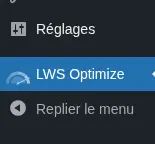
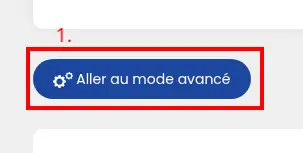

Une fois sur la page, trouvez et cochez la case “Purge Automatique” :

Tous les sites étant différents, vous avez la possibilité d’ajouter des URLs à la liste des exclusions afin que celles-ci ne soient jamais supprimées par la purge automatique. Pour ce faire, cliquez sur le bouton “Exclure des URLs” sous “Purge Automatique”.
A l’inverse, vous pouvez ajouter des URLs qui seront purgées à chaque purge automatique en cliquant sur “Spécifier des URLs”.
Dans les deux cas, cela ouvrira une fenêtre dans laquelle vous pourrez entrer des URLs. Cliquez sur les boutons vert et rouge afin d’ajouter ou supprimer des URLs à la liste. Une fois toutes les URLs entrées, cliquez sur “Enregistrer”.
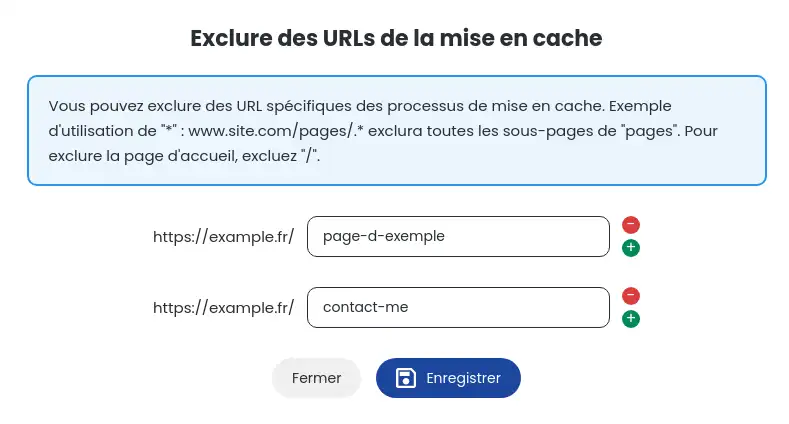
Pensez bien à enregistrer les changements en cliquant sur le bouton "Enregistrer la nouvelle configuration" et voilà, la purge automatique de votre extension LWS Optimize a bien été configurée. Celle-ci se déclenchera au moment de la modification d'une page/d'un article ou lors d'un ajout de commentaire. Si WooCommerce est actif, le panier sera également purgé lorsqu'un article y est ajouté/retiré.
Vous savez maintenant comment : optimiser la gestion du cache sur votre site grâce à l'activation de la purge automatique, paramétrer cette fonctionnalité pour qu'elle s'adapte parfaitement à vos besoins en terme de contenu dynamique et e-commerce avec WooCommerce, et personnaliser la liste des URLs à exclure ou à inclure systématiquement dans le processus de purge. 🚀
Grâce à ces astuces, vous assurez à vos utilisateurs une expérience utilisateur fluide et à jour, tout en économisant un temps précieux sur la maintenance technique de votre site. 🛠️💡
Nous espérons que cet article vous aura aidé à mieux comprendre l'intérêt et la mise en œuvre de la purge automatique du cache avec LWS Optimize. Nous vous remercions pour votre lecture et vous invitons à partager vos impressions ou questions dans la section des commentaires ci-dessous. Votre feedback est précieux pour nous aider à améliorer continuellement nos services! 🙏📝
Notez cet article :
Cet article vous a été utile ?
Oui
Non
0mn de lecture
Comment minifier les fichiers de son site WordPress avec LWS Optimize ?
0mn de lecture
Comment combiner les fichiers de son site WordPress avec LWS Optimize ?
0mn de lecture
Comment précharger ses fichiers CSS sur son site WordPress avec LWS Optimize ?
0mn de lecture
Comment désactiver les emojis WordPress avec LWS Optimize ?